【小技】ネットのお気に入り登録はフォルダで管理できるんです

ネット上でよく閲覧するサイトは、「お気に入り」に登録している方も多いと思います。
でも、だんだんお気に入りの数が増えて、ごちゃごちゃしている…という方もいらっしゃるのではないでしょうか?
そんな時は、お気に入りをフォルダで管理すると良いかもしれません。
お気に入りの管理は、ブラウザ内でもできるのですが、使用しているブラウザによってアイコンが違うので、いつもと違うブラウザを開いてしまうと、よく分からなくなることもあります。
Google Chrome(グーグルクローム)の画面
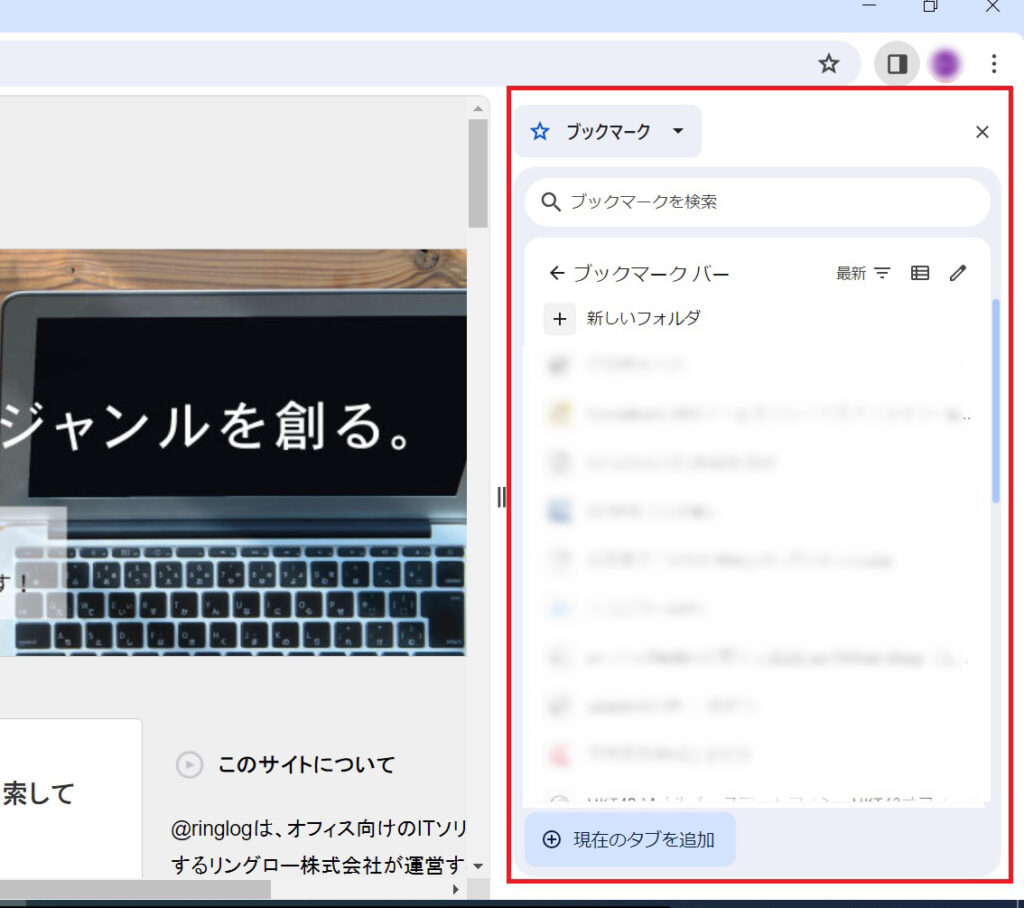
Microsoft Edge(マイクロソフトエッジ)の画面
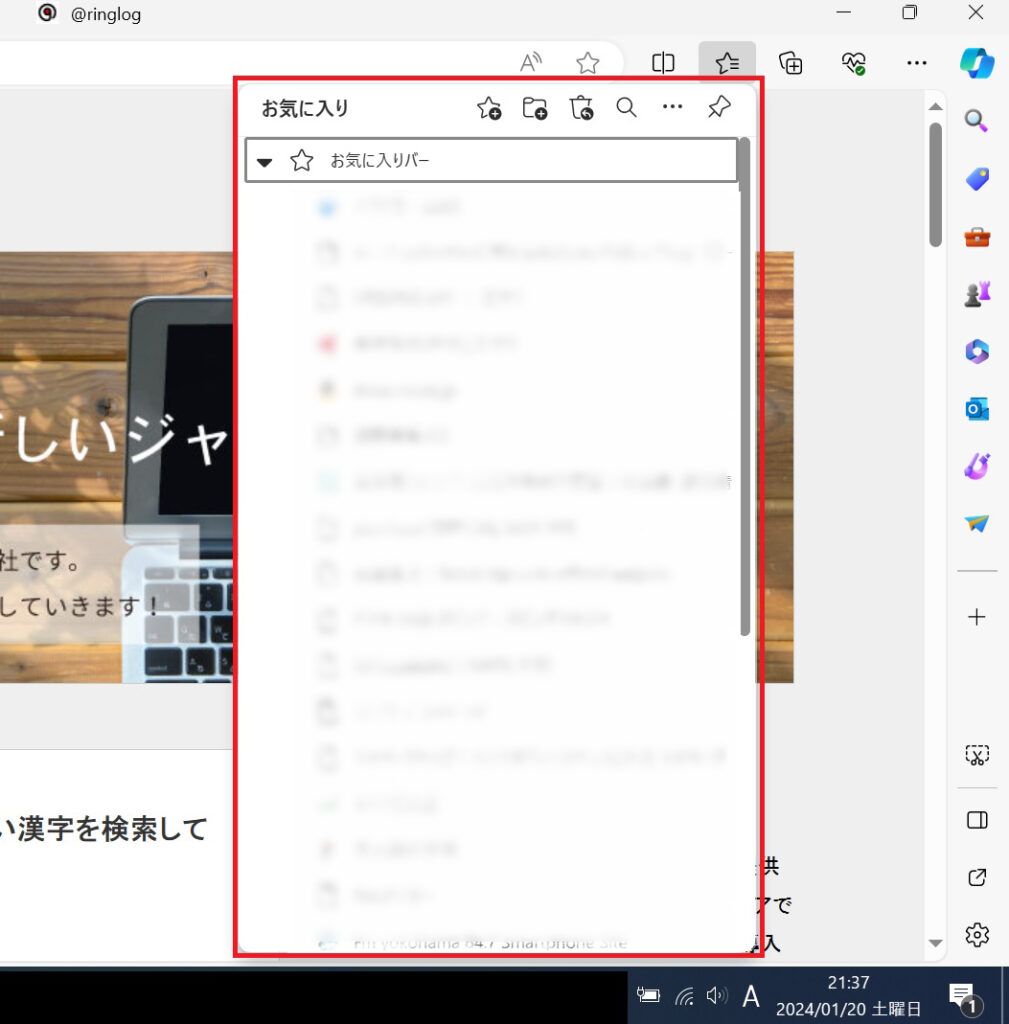
そして、個人のパソコンでネットを閲覧する場合にはブラウザ内での管理でも良いのですが、会社内等の共有パソコンの場合、自分が使うサイトをお気に入りしたい場合に保存しづらかったり、また、お気に入りのサイトやページを共有したい時にはいちいちURL(ユーアールエル)をメールで送る…等、ちょっと面倒だったりもあるかと思います。
そんな時は、このやり方を試してみてください。
まず、お気に入りのサイトを開きます。
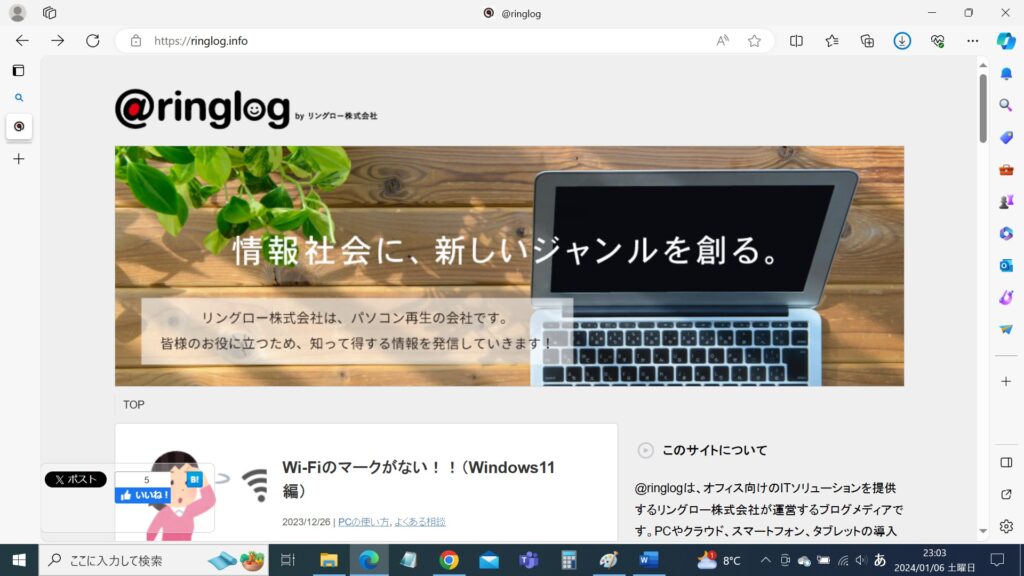
画面の半分くらいに調節します。
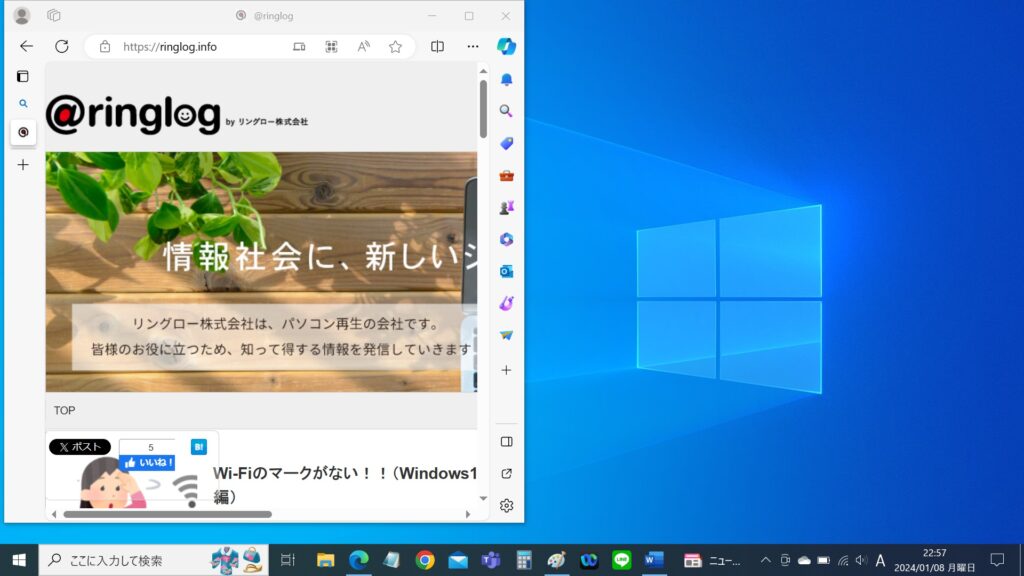
画面のもう半分側に、エクスプローラーを開きます。
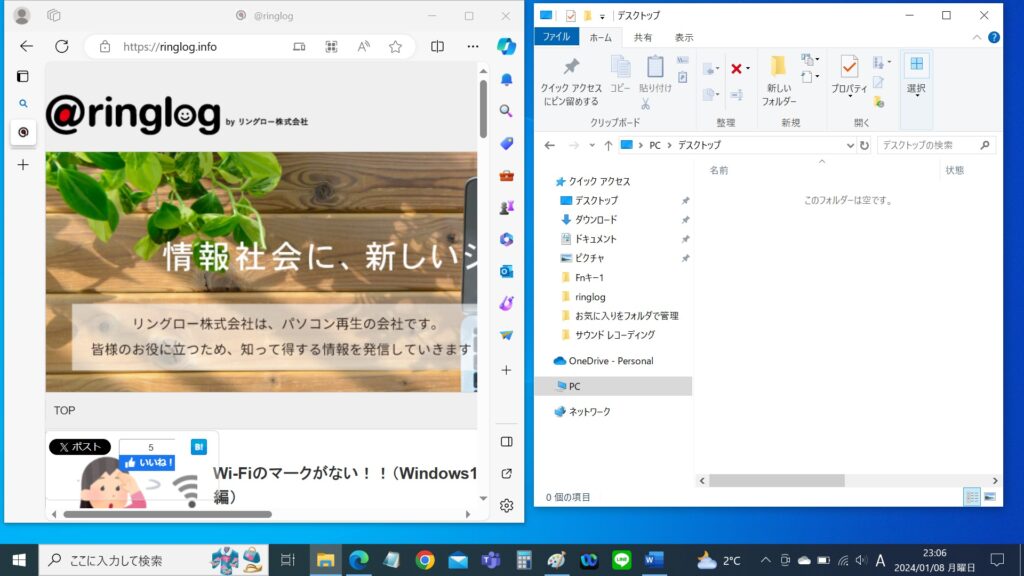
鍵のマークをクリックし、エクスプローラーの中にドラックアンドドロップします。
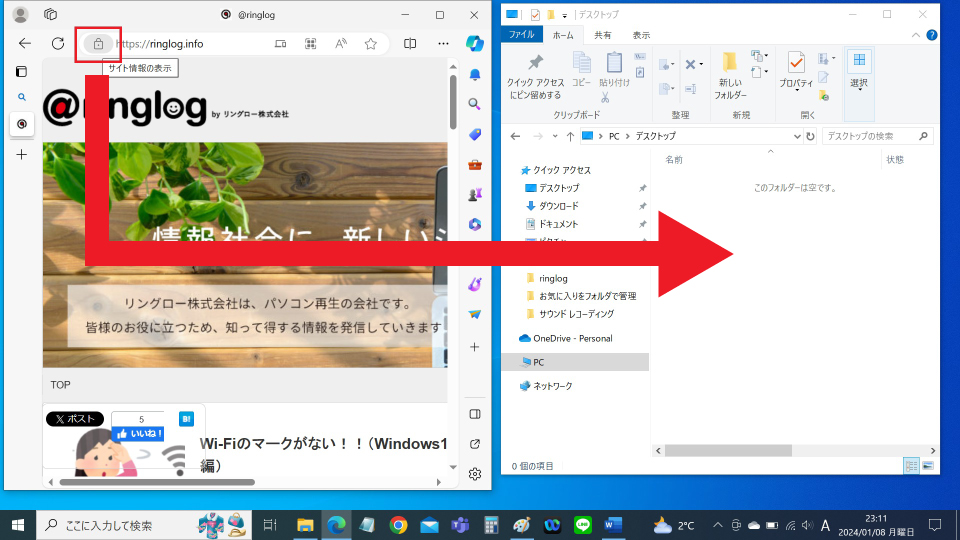
エクスプローラーの中に、ウェブサイトのショートカットができました!
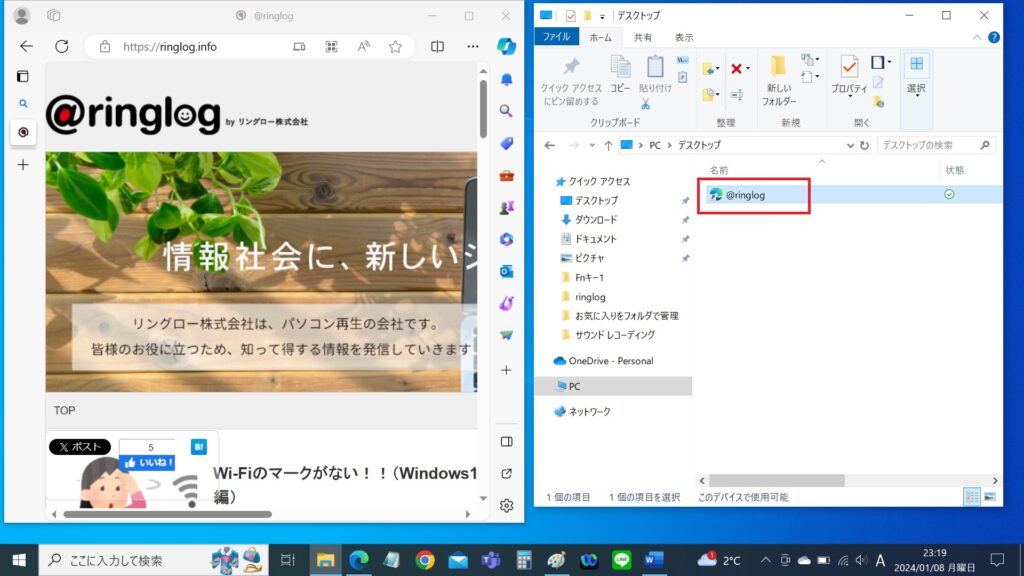
こんな風に、お気に入りサイトをどんどんエクスプローラーに保存して、
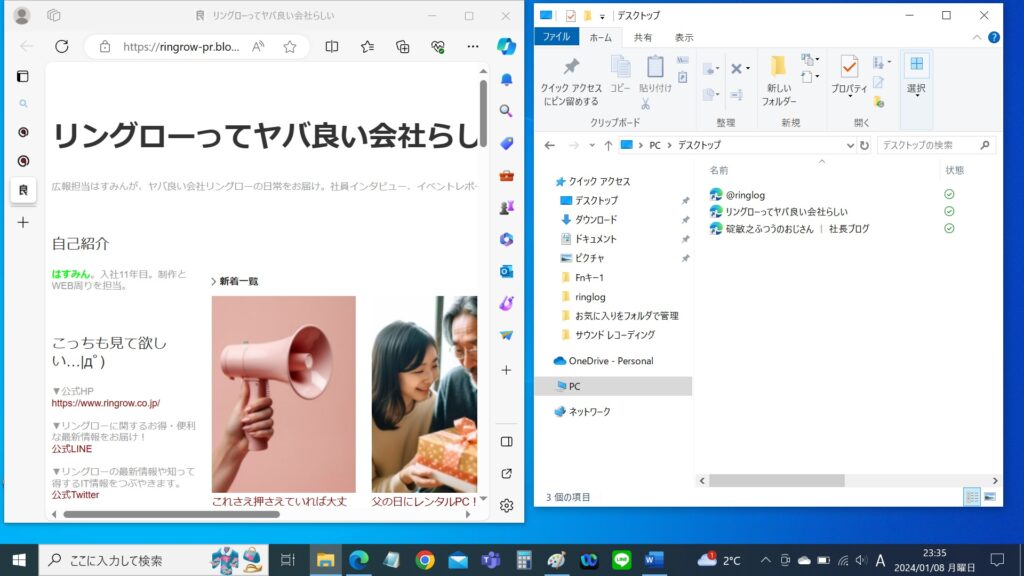
さらにフォルダを作ってその中に移していけば、カテゴリーを分けることもできて、スッキリします。
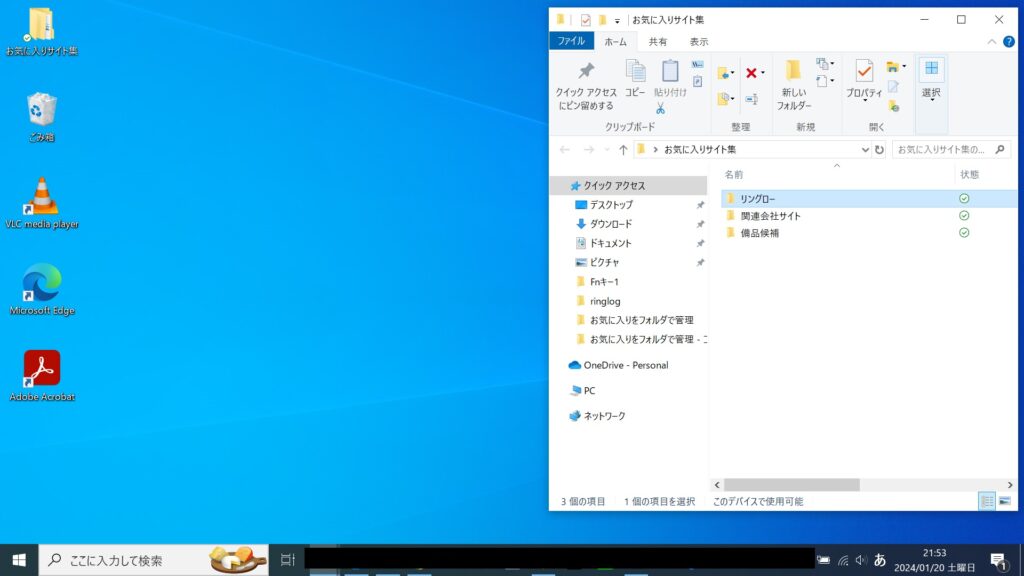
また、ページごとに保存することもできるので
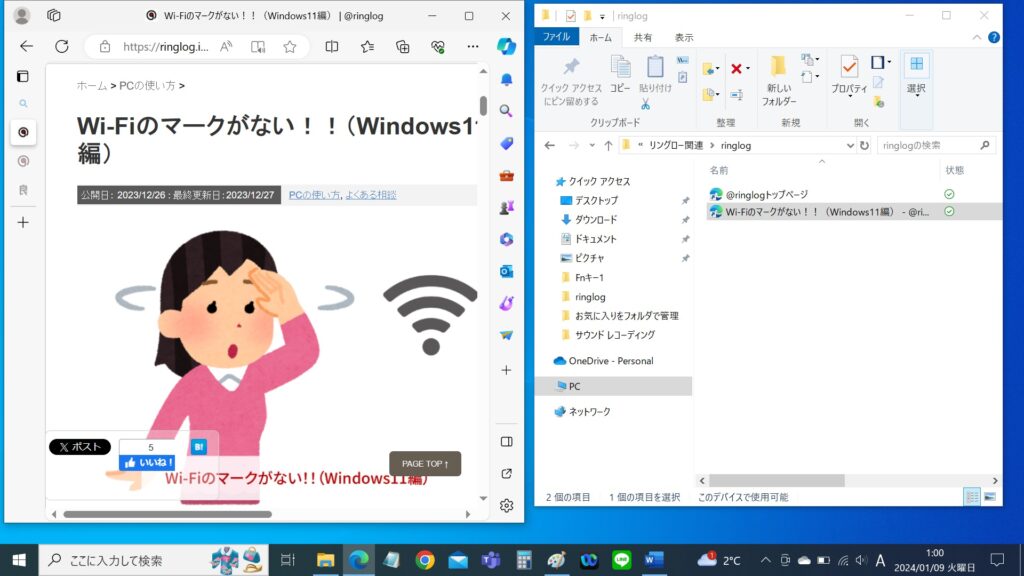
お気に入りサイトの中から、お気に入りのページを探すのもラクになります。
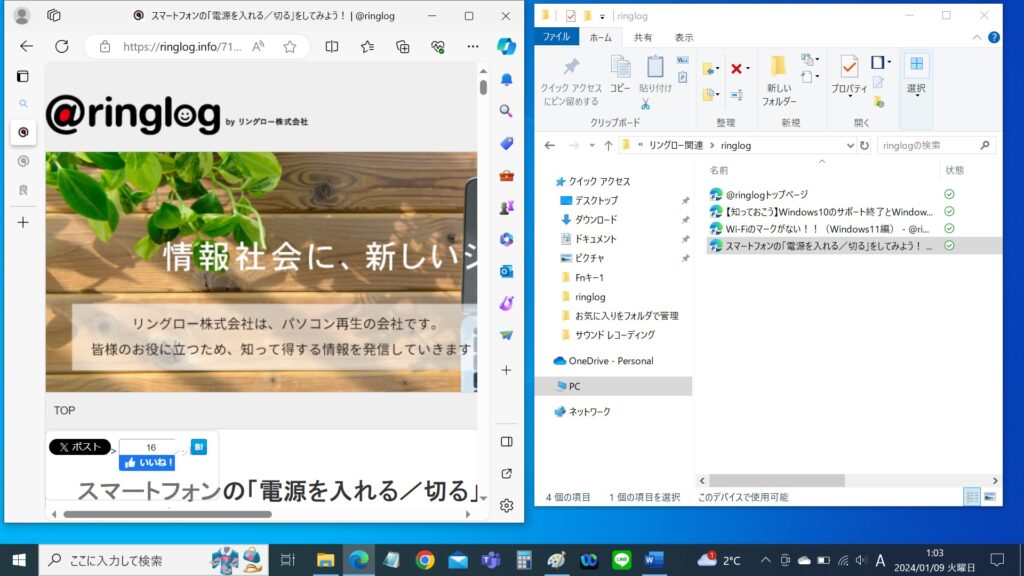
手軽に管理できて見やすいですので、試してみてくださいね☆
担当:北澤
\\ この記事でも問題点が解決しなかった場合は… //
リングロー公式LINEでは、パソコンやスマートフォンに関する操作方法についてチャットでご質問いただけます。
こちらの記事で解決しなかった場合はぜひLINEにてご連絡ください!
リングローに関するお得な情報や、新商品・新サービスの情報もいち早くお届けします。
▼お友だち登録はこちらから▼

————————————————————–
リングロー株式会社では、今回のようなIT機器に関するご相談を承っております。
オフィスソフト・プリンター・デジカメ等どんなお問い合わせでも大丈夫です。
ご相談・お問い合わせはサポートセンターまでお電話ください!
▼よくいただくお問い合わせ
・オフィスソフトの使い方がわからない
・プリンターを購入したものの、接続方法がわからない
・スマホの写真をパソコンに取り込みたい
・突然、ネット接続が切れてしまった
・キーボードが反応しなくなってしまった
・オンライン会議への参加方法がわからない
また、何度でも電話・メールのご相談可能で無期限の保証もセットになった中古パソコン「R∞PC(アールピーシー)」も販売しています。
「R∞PC」に関するご質問もお気軽にご連絡ください。
【サポートセンター】
受付:10:00~17:00(月~金/祝日含む)
TEL:0120-956-892
詳細は以下の画像をクリック↓

関連記事
-

-
Mozilla Thunderbird~メールツールバーの表示~
前回に続き、今回はメールツールバー表示の方法をご紹介します。 メールツールバーの
-
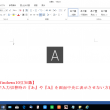
-
【Windows10豆知識】文字入力切替時の『あ』や『A』を画面中央に表示させない方法
パソコンで文字入力をしていて、アルファベットと日本語を切り替える時、キーボードのキーを押すか、画
-

-
パソコンでSNSを使ってみよう④ ~Twitter編~
今回はTwitter(ツイッター)についてご紹介していきたいと思います。他のSNSである「
-

-
Windows10で文字入力をしやすくする方法~ユーザー辞書に単語を登録する~
普段よく使う漢字や言葉などは、最短の操作で出てきてほしいですよね。そんなときには、単語登録機能を
-

-
Microsoft Office ExcelとWPS Office Spreadsheetsの主な違い!
パソコンの資料作成をする際によく使われるソフトに表計算ソフトがあります。Microsoft
-

-
【Fn】キーを使ってみよう!②画面が消える?ちょっと困った機能
使いこなせると便利な【Fn】(エフエヌ)キー。ですが、間違えて押してしまうとちょっと困って
-

-
Windows11にアップグレードしたら突然起動しなくなった時の対処方法!!
パソコンをWindows11(ウィンドウズイレブン)にアップグレードしたら突然起動しなくな
-

-
Windows10でパソコン内にデータをコピーする方法
3回にわたり、Windows10で『フォト』アプリを使った写真のインポートや、アプリ活用方法
-

-
英字キーボードの特徴と@(アットマーク)やその他の記号が打てないときの対応方法
ずっと欲しかった機種が格安で手に入った!またはゲーミング用のキーボードをゲットした!と喜ん
-
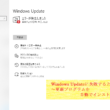
-
Windows Updateに失敗するときの対処法 ~更新プログラムを手動でインストールする~
前回は、Windows Updateに失敗してしまう場合の対処法として、システムファイルの
- PREV
- IMEパッドを使って読めない漢字を検索してみよう!!
- NEXT
- パソコンから音が出ない?!









